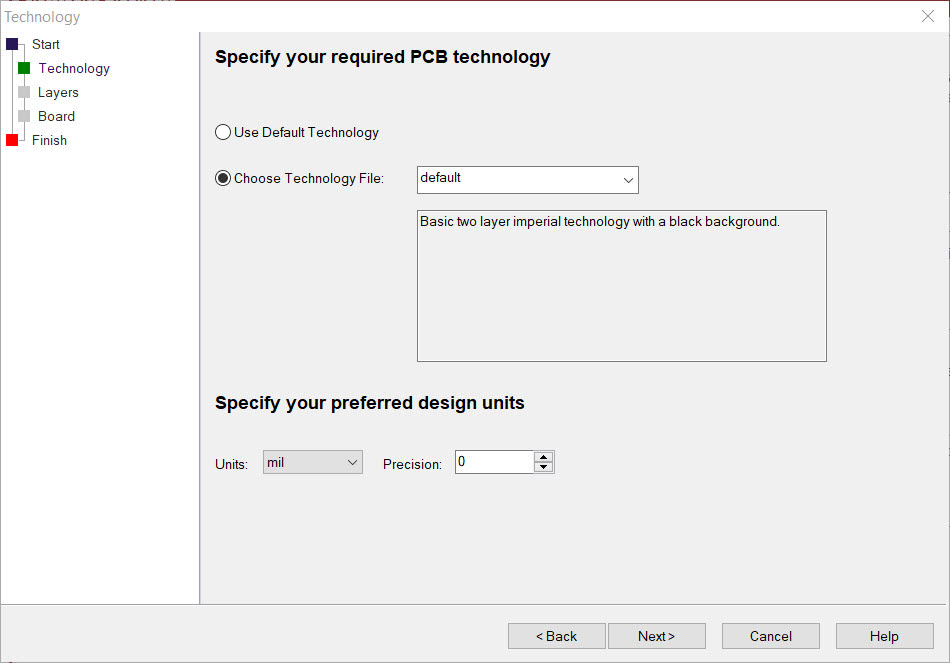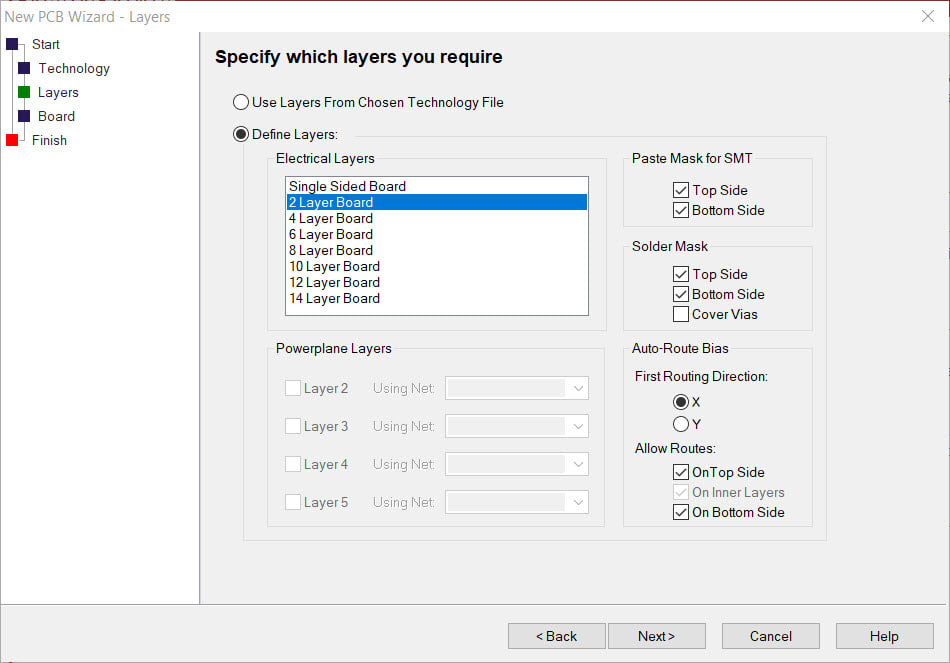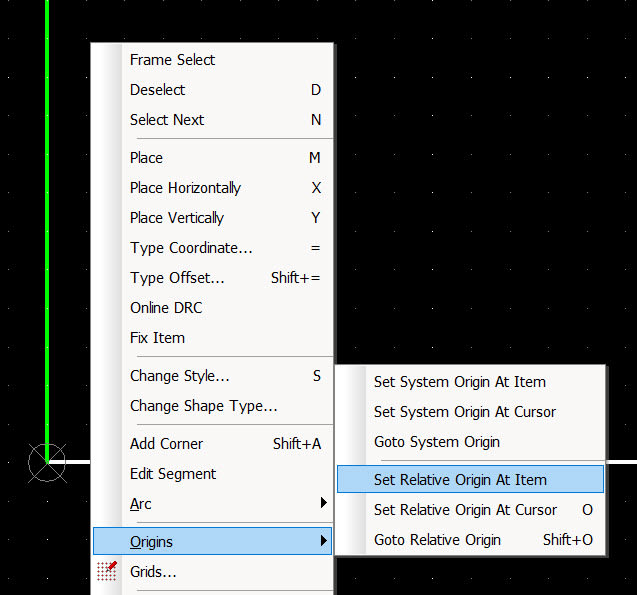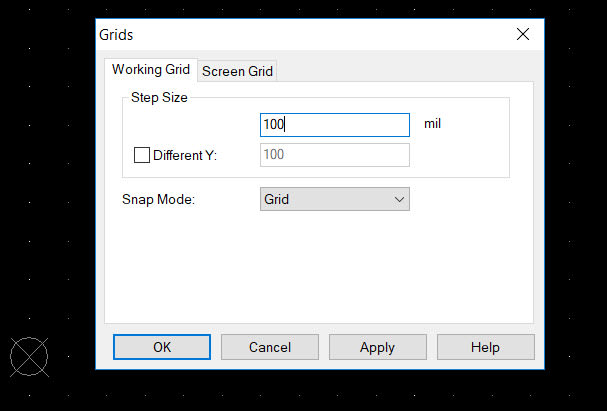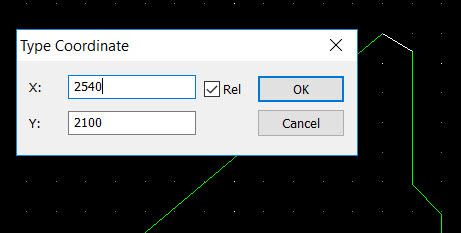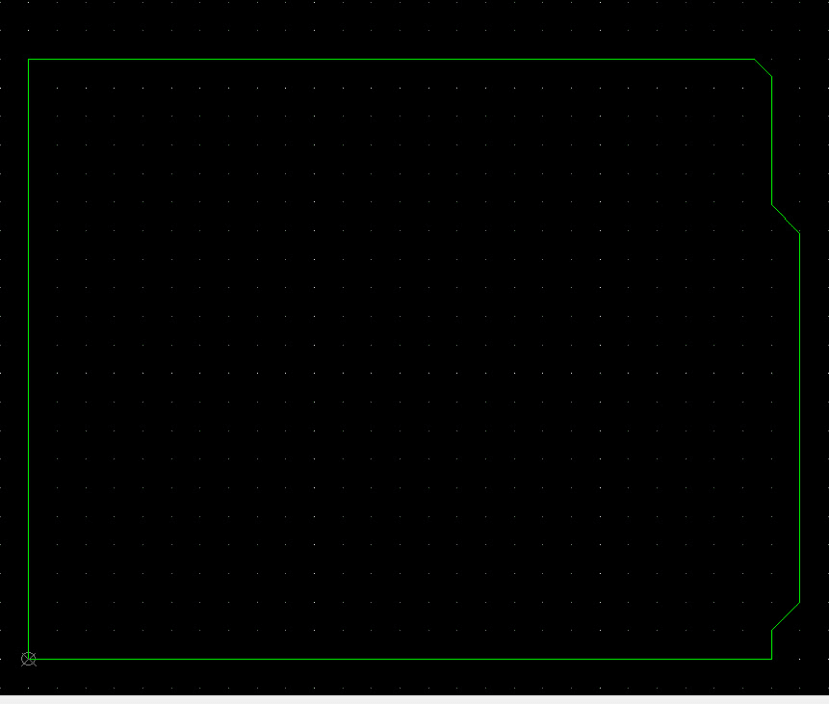Créer une carte PCB personnalisée - schéma de la carte (1ère Partie)
Follow tutorialQue pensez-vous de ce tutoriel ? Aidez-nous à vous fournir un meilleur contenu.
Merci! Vos commentaires ont été reçus.
There was a problem submitting your feedback, please try again later.
What do you think of this tutorial?
This tutorial requires:
DesignSpark PCB V11.0.0L'une des principales exigences de tout PCB est le schéma de la carte. Pour les schémas de carte simples tels que le blindage Arduino Uno, les fonctions internes sont rapides et faciles à utiliser. L'exemple suivant utilise les dimensions de la carte Arduino créée et partagée par les fabricants « Wayne et Layne ».
Ce dessin fournit tous les détails nécessaires pour produire le schéma de la carte dans DesignSpark PCB. Les dimensions indiquées sont en mils (0,001").
Processus de configuration
La façon la plus simple de configurer la conception du PCB est de travailler avec l'assistant PCB qui est illustré ci-dessous. Pour toutes les fenêtres/étapes qui ne sont pas illustrées ci-dessous, laissez-les simplement à leur valeur par défaut.
Utilisez le fichier technologique par défaut et, pour cet exemple, réglez les unités sur « mils » pour correspondre à la conception de source.
Nous vous recommandons d'utiliser « Définir les couches » et d'activer les masques de pâte et de soudure pour faciliter l'édition plus tard dans le processus de conception. Vous pouvez également ajouter des couches supplémentaires si votre conception le justifie, mais nous avons choisi un PCB à deux couches.
Nommez le PCB et cliquez sur Terminer pour l'enregistrer.
Création du schéma de la carte
La carte par défaut est maintenant présentée dans la vue de l'onglet PCB.
La première tâche consiste à définir « l'origine relative » qui sera utilisée comme référence pour toutes les coordonnées. Cliquez en bas à gauche du PCB par défaut, puis faites un clic droit et sélectionnez « Origines » et « Définir l'origine relative à l'élément » dans le menu contextuel. Ceci définit l'origine relative à l'angle comme indiqué par le symbole dans l'image. Ensuite, avec un bord de la carte sélectionné, cliquez sur « Suppr » pour supprimer le schéma de la carte par défaut.
La vue ne contient plus que l'origine relative, prête à être utilisée pour créer votre schéma personnalisé.
Ci-dessous, nous avons également réglé la grille sur 100 mils, mais cela n'est pas essentiel pour la méthode de création du schéma de la carte présentée.
Pour commencer notre schéma, cliquez sur l'icône « Ajouter une carte » ou utilisez le raccourci clavier « B ».
Cliquez sur l'origine relative pour commencer le schéma de votre carte, éloignez le curseur de ce point et le schéma de la carte commencera à apparaître. Pour placer l'extrémité de la ligne au premier coin correct à droite de l'origine relative, utilisez la touche de raccourci « = » qui fait apparaître la fenêtre des coordonnées, entrez 2600 et 0 pour les coordonnées X et Y, assurez-vous que la case « Rel » est cochée et cliquez sur OK. Le premier bord du schéma de la carte est maintenant affiché. Notez que le schéma de la carte est toujours attaché au curseur, prêt pour les points suivants.
Ci-dessous, le deuxième bord à 2600,100 a été placé et nous créons le bord à 2700,200.
Comme indiqué, le processus est répété et génère le schéma bord par bord en utilisant les coordonnées autour du schéma à partir du dessin à dimensions.
Une fois le schéma terminé, double-cliquez sur le bord final au point final qui est l'origine relative, et votre schéma est terminé. Enregistrez votre dessin.
Vous trouverez ci-joint le schéma de la carte produit dans DesignSpark PCB, mais les parties 2 et 3 comprendront des caractéristiques supplémentaires.